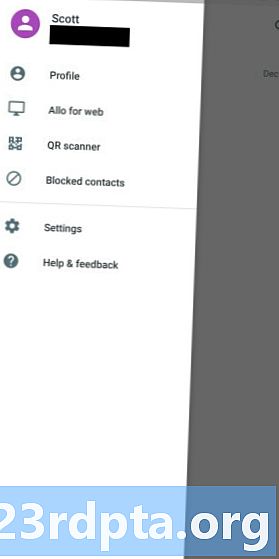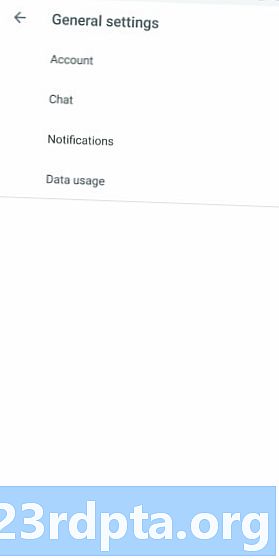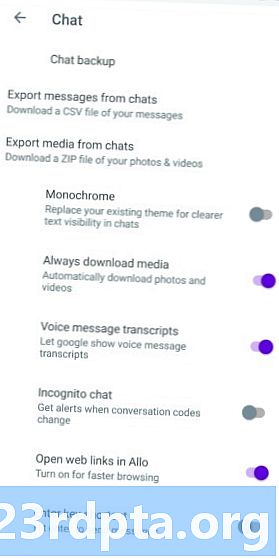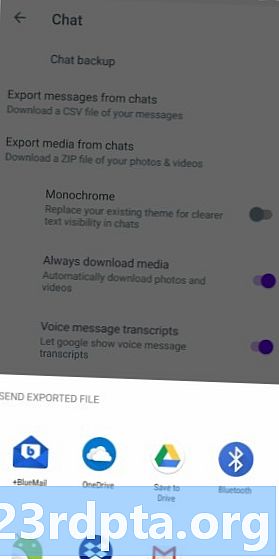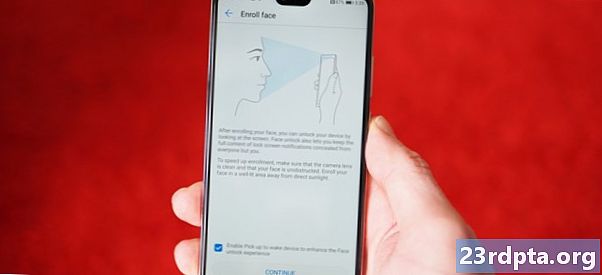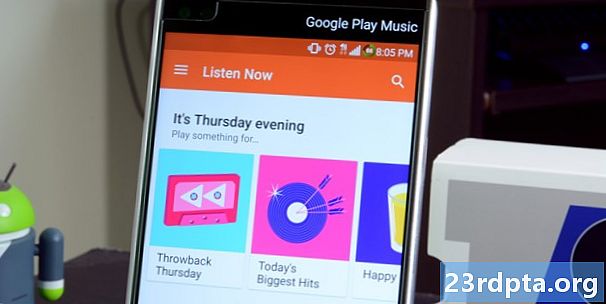Содержание
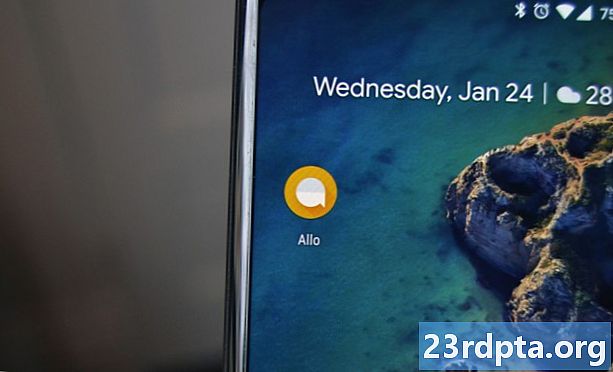
Обновление, 12 марта 2019 года (01:13 утра): Пришло время Алло попрощаться, так как баннер на сайте показал, что он закрывается 12 марта (ч / т: Android Police).
Баннер также содержит ссылку, показывающую пользователям, как сохранить историю чата. Но стоит отметить, что вам понадобится устройство Android, чтобы сохранить историю, поскольку вы не можете сделать это через рабочий стол. Вы можете проверить полное руководство в оригинальной статье ниже.
Оригинальная статья, 10 декабря 2018 года (11:07 утра): Google недавно объявил, что его недолговечное приложение для чата Google Allo прекратит свое существование, начиная с марта 2019 года. Если вы используете Allo, вам нужно будет экспортировать истории чатов Google Allo и медиа-файлы до этого, в противном случае вы потеряете их навсегда!
Приведенное ниже руководство покажет вам, как сохранить все ваши данные из Allo до начала выключения. Как только вы это сделаете, вы также захотите найти новое приложение чата для использования вместо Алло. Для этого мы рекомендуем ознакомиться с нашей статьей «10 лучших приложений для обмена сообщениями и чат-приложений для Android».
Следуйте за нами, чтобы узнать, как экспортировать чат и медиа-файлы Google Allo!
Экспорт Google Allo чата и медиафайлов
Для этого процесса вам понадобится ваше устройство Android. Хотя Google Allo имеет веб-интерфейс, вы не можете экспортировать данные Google Allo с ПК, ноутбука, планшета и т. Д. Вы должны использовать свой смартфон Android.
Также обратите внимание, что вам придется создавать резервные копии чатов и носителей отдельно; нет никакого способа поддержать оба одновременно.
Следуйте приведенным ниже инструкциям, чтобы экспортировать в Google все чаты и мультимедийные файлы:
- На своем смартфоне убедитесь, что вы используете новейшую версию Allo, посетив его страницу в Google Play Store.
- Откройте Allo и нажмите значок меню с тремя барами в левом верхнем углу.
- Нажать на настройки.
- НажмитеЧат.
- В верхней части страницы чата выберите один из вариантов:
- Экспорт из чатов: Это включает только текст, а не фотографии или видео.
- Экспорт сохраненных медиафайлов из чатов: Это включает в себя фотографии, видео и другие файлы.
- Allo спросит вас, где вы хотите хранить ваши файлы или как вы хотите поделиться ими с приложением. Выберите местоположение / услугу, которую вы запомните и сможете получить к ней доступ позже.
- После загрузки файла чата повторите шаги 1–6 для мультимедийного файла (или наоборот).
После экспорта этих файлов у вас будет .CSV-файл ваших чатов и .ZIP-файл вашего носителя. Вы можете перенести эти файлы на компьютер, что позволит вам легко их открывать, читать, реорганизовывать и т. Д.
У этого процесса есть одно ограничение, о котором вам следует знать:не резервное копирование ваших инкогнито. К сожалению, нет способа сделать это.
Кроме того, имейте в виду, что когда Allo перестает функционировать, все ваши истории чата и мультимедиа будут удалены с серверов Google. Резервное копирование через этот процесс будет единственным способом сохранить их правильно!
Если у вас есть какие-либо проблемы с этим процессом, сообщите нам об этом в комментариях, и кто-то обязательно поможет вам.